Labākā bezmaksas un maksas Syslog Server programmatūra operētājsistēmai Windows

Syslog Server ir svarīga IT administratora arsenāla sastāvdaļa, it īpaši, ja runa ir par notikumu žurnālu pārvaldību centralizētā vietā.

Windows terminālis ir galvenā komandrindas pieredze, lai palaistu Command Prompt, PowerShell, kā arī Linux operētājsistēmā Windows 10. Var teikt, ka šī ir obligāta lietojumprogramma tiem, kas vēlas apgūt un izmantot visu Windows 10 potenciālu. Windows 10.
Viena no funkcijām, kas padara Windows terminālu lielisku, ir iespēja iestatīt pielāgotas SSH konfigurācijas, kas ir pieejamas kā nolaižamā izvēlne. Tas ļauj ļoti ātri piekļūt savam serverim, kad tas ir nepieciešams, un nav jāveic laikietilpīga darbība, manuāli ievadot servera nosaukumu.
Priekšnoteikumi
Lai izmantotu šo iestatīšanas līdzekli, vispirms ir jāizmanto jaunākā Windows termināļa versija. Ja jūsu ierīcē nav šīs lietojumprogrammas, varat to lejupielādēt no Windows veikala.
Turklāt jums būs jāinstalē arī WSL — tas tiks palaists, izpildot bash.exe. Pēc noklusējuma sistēma izmantos jūsu noklusējuma WSL izplatīšanu.
Pielāgojiet savu konfigurāciju
Vispirms palaidiet lietojumprogrammu Windows Terminal. Pēc tam nolaižamajā izvēlnē noklikšķiniet uz "Iestatījumi".

Iestatījumi faktiski ir tikai JSON fails, kas jums būs jārediģē. Šo shēmu varat skatīt tiešsaistē , taču būs arī dažas noklusējuma konfigurācijas, kuras varat pievienot.
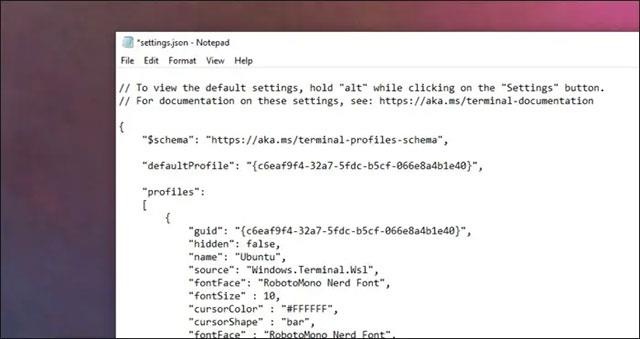
Pievienojiet šādu konfigurāciju:
{
"name" : "SERVER NAME",
"commandline" : "bash.exe -c \"ssh [email protected] \"",
"guid" : "{1d43c510-93e8-bbbb-a18b-e432641e0942}",
"icon" : "C:\\Users\\Anthony\\Pictures\\example.png",
"closeOnExit" : true,
"colorScheme" : "Campbell",
"cursorColor" : "#FFFFFF",
"cursorShape" : "bar",
"fontFace" : "RobotoMono Nerd Font",
"fontSize" : 10,
"historySize" : 9001,
"snapOnInput" : true,
"startingDirectory" : ""
},Ņemiet vērā, ka jums būs jāmaina servera parādāmais nosaukums, resursdatora un lietotājvārdi, kā arī GUID. Pēc izvēles varat norādīt serverim ikonu (logotipu). Šo ikonu var iegūt no sistēmas cietā diska.
Pārējā konfigurācija būs tikai katlu plates iestatījumi. Tomēr jūs varat pilnīgi brīvi pielāgot fonta seju un citas opcijas, ja vēlaties.
Saglabājiet konfigurāciju, izmantojot taustiņu kombināciju Control+S , un redzēsiet, ka nākamreiz izmantosit nolaižamo izvēlni, tā tiks atjaunināta, kā parādīts tālāk:

Noklikšķinot uz jebkura no tiem, tiks izpildīta komanda, kas automātiski atver bash un SSH norādītajā serverī.
Syslog Server ir svarīga IT administratora arsenāla sastāvdaļa, it īpaši, ja runa ir par notikumu žurnālu pārvaldību centralizētā vietā.
Kļūda 524: iestājās taimauts ir Cloudflare specifisks HTTP statusa kods, kas norāda, ka savienojums ar serveri tika slēgts taimauta dēļ.
Kļūdas kods 0x80070570 ir izplatīts kļūdas ziņojums datoros, klēpjdatoros un planšetdatoros, kuros darbojas operētājsistēma Windows 10. Tomēr tas tiek parādīts arī datoros, kuros darbojas operētājsistēma Windows 8.1, Windows 8, Windows 7 vai vecāka versija.
Nāves zilā ekrāna kļūda BSOD PAGE_FAULT_IN_NONPAGED_AREA vai STOP 0x00000050 ir kļūda, kas bieži rodas pēc aparatūras ierīces draivera instalēšanas vai pēc jaunas programmatūras instalēšanas vai atjaunināšanas, un dažos gadījumos kļūdas cēlonis ir bojāts NTFS nodalījums.
Video plānotāja iekšējā kļūda ir arī nāvējoša zilā ekrāna kļūda. Šī kļūda bieži rodas operētājsistēmās Windows 10 un Windows 8.1. Šajā rakstā ir parādīti daži veidi, kā novērst šo kļūdu.
Lai paātrinātu Windows 10 sāknēšanu un samazinātu sāknēšanas laiku, tālāk ir norādītas darbības, kas jāveic, lai noņemtu Epic no Windows startēšanas un neļautu Epic Launcher palaist operētājsistēmā Windows 10.
Failus nevajadzētu saglabāt darbvirsmā. Ir labāki veidi, kā saglabāt datora failus un uzturēt kārtīgu darbvirsmu. Nākamajā rakstā tiks parādītas efektīvākas vietas, kur saglabāt failus operētājsistēmā Windows 10.
Lai kāds būtu iemesls, dažreiz jums būs jāpielāgo ekrāna spilgtums, lai tas atbilstu dažādiem apgaismojuma apstākļiem un mērķiem. Ja jums ir nepieciešams novērot attēla detaļas vai skatīties filmu, jums jāpalielina spilgtums. Un otrādi, iespējams, vēlēsities arī samazināt spilgtumu, lai aizsargātu klēpjdatora akumulatoru.
Vai jūsu dators nejauši pamostas un tiek parādīts logs ar uzrakstu “Pārbauda atjauninājumus”? Parasti tas ir saistīts ar programmu MoUSOCoreWorker.exe — Microsoft uzdevumu, kas palīdz koordinēt Windows atjauninājumu instalēšanu.
Šajā rakstā ir paskaidrots, kā izmantot PuTTY termināļa logu operētājsistēmā Windows, kā konfigurēt PuTTY, kā izveidot un saglabāt konfigurācijas un kuras konfigurācijas opcijas mainīt.








